HeartyLadderの最新版で文字を入れるという不具合が報告されています。
もう一度インストールすると治るという報告もありますが
不具合が続く場合は以下の安定バージョンをお使い下さい。
HeartyLadder Version 15.320 (安定バージョン)
カテゴリー: お知らせ
HeartyLadderが落ちる現象について
最近、HeartyLadderで文字を入れたときに、終了するという報告があっています。今原因を調査中ですが,まだ分かりません。
そのようになったときは、もう一度、HeartyLadderをインストールすれば直るようです。その際、アンインストールする必要はありません。
原因や対応策がわかり次第、報告いたします。
HeartyLadder Virsion 15.500を公開しました
HeartyLadder Version 15.50を公開しました。
このバージョンでは文字入力エリアの横に文字パネルを配置できるようになっています。設定は環境設定の「文字入力」のタブの一番上にあります。
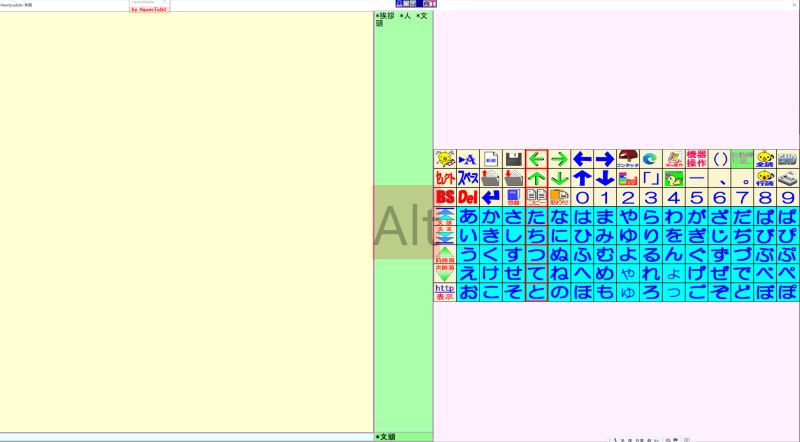
Win11でお使いの皆様へ
Win11でハーティーラダーをお使いの時、漢字変換をするとハーティーラダーが強制終了する場合があるようです。
これは、マイクロソフトのIMEが原因のようです。
対処法が下記のページに載っていますので、お心当たりのある方は対処してください。
HeartyLadder Version 15.410を公開
HeartyLadder Version 15.410を公開しました。
今回のバージョンアップは、細かい不具合の修正です。
本文がないメールも送れるようになりました。
また拡張子がjpegの画像ファイルも複数添付できるような修正しています。
お心当たりのある方は、新しいバージョンをご利用ください。
HeartyHID24 Mouseが福祉機器コンテスト2022で優秀賞を受賞。
HeartyHID24 Mouseが福祉機器コンテスト2022で優秀賞を受賞しました。
この装置はスキャン方式でマウスの操作をするものです。HIDデバイスのマウスとして認識されるため、アンドロイドのスマホなどでも利用できます。
詳しくは、こちらをご覧下さい
詳細のページ
送料のみの負担でレンタルもやっています。
HeartyTalkerを修正しました。
画面の設定により、環境設定が全部表示されないということが分かり、修正しました。
環境設定でお困りだった方は、新しいバージョンをお使い下さい。
今まで気がつかずに申し訳ありませんでした。
HeartyLadderでGMailを使うための対処法
2022年6月からGMailを使う時の設定方法が変わりました。
ハーティーラダーのユーザー様からその設定の手順を送っていただきましたので,データ集に載せさせていただきます。
ブラウザを開いてGoogleにログイン 「Googleアカウントを管理」 で 「セキュリティ」 の 「Googleへのログイン」 の 「2段階プロセス」 を 「オン」 にする(出てくる画面で「使ってみる」 を選ぶ)。
Googleの本人確認画面が出るので パスワードを入力して 「次へ」
二段階認証に使うスマホの電話番号を入れて 「送信」
スマホに確認コードが送られてくるので、コードを入力して 「次へ」
出てくる画面で2段階認証を 「有効にする」
再度 「Googleアカウントを管理」 から 「セキュリティ」 の 「Googleへのログイン」 の 「アプリパスワード」 と書いてある枠内をクリック
Googleアカウントのログイン画面が出るのでパスワードを入れて、 「次へ」 でログイン
出てくる画面で 「アプリを選択」 を 「メール」 、「デバイス」 を 「Windowsパソコン」 にして 「生成」 をクリック
Windowsパソコンのアプリパスワード と書いてあるところの下の文字列をコピー して 「完了」
ブラウザを閉じて
デスクトップ 「hearty ladder の環境設定」 の 「メール」タブ の 「受信サーバー」 と 「送信メールサーバー」 の 「パスワード」 に先程のコピーしたアプリパスワードを貼り付けて、「OK」で設定完了
以上となります。
HeartyLadderでGmailをお使いの方へ
まもなく、GmailがHeartyLadderの今の設定で使えなくなるかもしれません。
もし接続エラーが発生するようになったときは、GMailのアカウントを2段階認証にして、アプリパスワードを生成して、そのパスワードをHeartyLadderの設定のメールのパスワードに入れれば使えるようになります。
なお、2段階認証にはショートメッセージを受け取るためにスマホが必要みたいです。
HeartyLadder Version 15.320を公開しました
マイボイスの短文一覧を表示したとき、短文の量が一定数を超えると後半の短文が正しく選択されないというバグがありました。そこを修正しています。
お心当たりのある方はご利用下さい。
